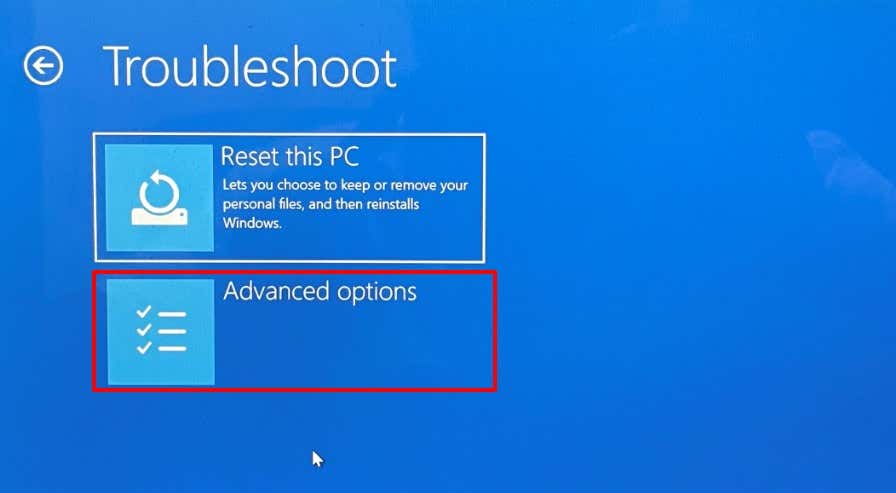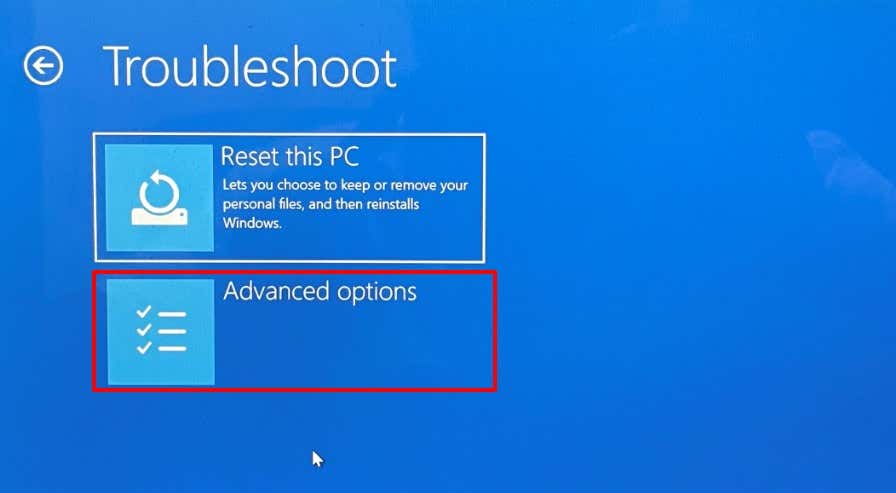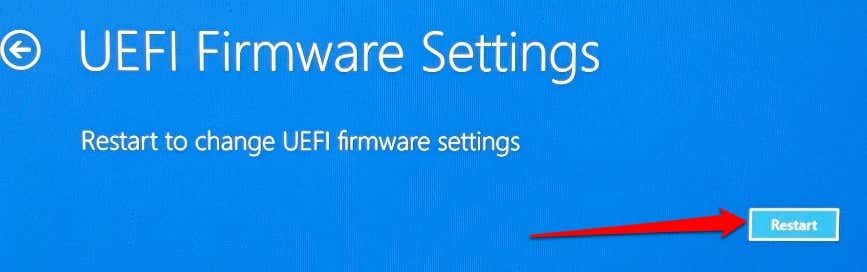Windows 에서 CMOS 는 Complementary Metal-Oxide Semiconductor 를 나타냅니다 . 컴퓨터의 마더보드에 있는 배터리로 작동되는 메모리입니다. 이 용어는 또한 PC의 BIOS(BIOS) ( Basic Input/Output System ) 프로그램이 날짜 및 시간 설정, 부팅 순서 , 디스크 드라이브 정보 및 기타 시스템 구성과 같은 중요한 시스템 데이터를 저장 하는 데 도움이 되는 메모리 기술을 설명 합니다.
이 메모리에 문제가 있는 경우 PC는 Windows 를 부팅하기 전에 "CMOS 체크섬 불량" 오류를 표시합니다 . 이 가이드에서는 오류의 원인과 해결 방법을 보여줍니다.

Windows 에서 CMOS 체크섬 오류(CMOS Checksum Error) 의 원인은 무엇입니까 ?
" 체크섬(Checksum) "은 저장 장치에 있는 파일의 무결성을 모니터링하거나 확인하는 데 사용되는 값(숫자 또는 문자)을 설명합니다. CMOS 메모리 의 값이 손상된 경우 PC에 " CMOS Checksum Bad" 오류가 표시됩니다. (CMOS)이는 올바르지 않거나 손상된 BIOS 업데이트를 설치했기 때문일 수 있습니다. CMOS 자체 는 전용 배터리로 구동되므로 CMOS 배터리가 약하거나 불량하거나 오래된 경우 CMOS 체크섬 오류가 발생할 수도 있습니다.
전원 서지 또는 전원 콘센트에서 PC를 부적절하게 분리하면 CMOS 체크섬 오류가 발생할 수도 있습니다. 수많은 원인 요인에도 불구하고 " CMOS 체크섬 불량"은 쉽게 고칠 수 있습니다.
재미있는 사실: (Fun Fact:) CMOS 는 실시간 클록(Clock) ( RTC ), 상보 대칭 금속 산화물 반도체(Metal-Oxide-Semiconductor) ( COS-MOS ) 또는 비휘발성 RAM ( NVRAM )이라고도 합니다.
CMOS 체크섬 잘못된 오류를 수정하는 방법
Windows PC를 부팅할 때 "CMOS 체크섬 불량" 오류가 표시 되면 아래 나열된 문제 해결 솔루션으로 문제를 해결해야 합니다.
자동 복구 수행
시동 복구(Start-Up Repair) 도구를 사용하여 Windows 가 올바르게 부팅 되지 않는 문제를 해결할 수도 있습니다. 컴퓨터를 종료(Shut) 하고 아래 단계를 따르십시오.
- PC의 전원이 켜져 있는 경우 설정(Settings) > 업데이트 및 보안(Update & Security) > 고급 시작(Advanced startup) > 지금 다시 시작(Restart Now) 으로 이동합니다 .

Windows 가 부팅되지 않으면 컴퓨터를 종료했다가 다시 켜십시오. 화면이 켜지 면 고급 시작 메뉴가 화면에 나타날 때까지 F8 또는 F11 키를 반복해서 누릅니다.(F11)
고급 시작 메뉴를 로드하는 또 다른 방법은 PC를 세 번 연속으로 다시 시작하는 것입니다. 즉, PC의 전원을 켜고 PC가 꺼질 때까지 즉시 전원 버튼을 누르고 있습니다. 이를 세 번 반복하면 세 번째 시도에서 PC가 고급 시작 메뉴를 로드해야 합니다.
- 문제 해결(Troubleshoot) 을 선택 합니다.

- 고급 옵션을(Advanced options) 선택 합니다 .
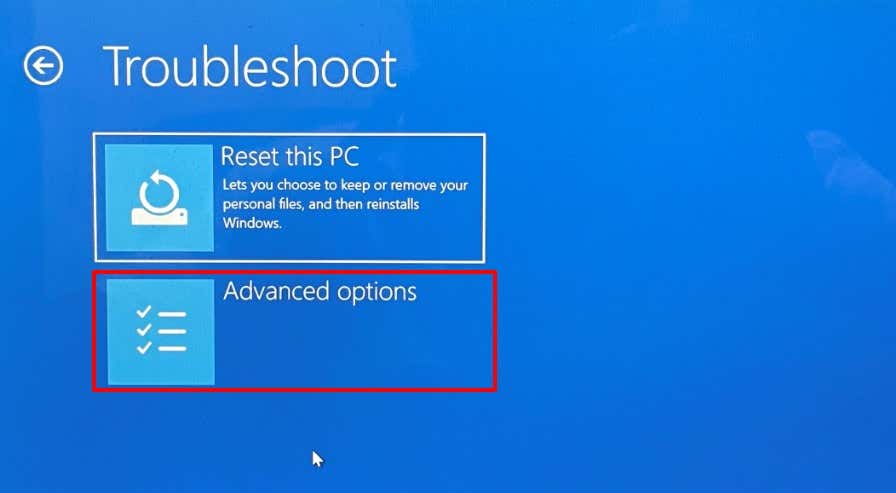
- 시동 복구를(Start-up Repair) 선택 합니다.

- 계정 비밀번호를 입력 하고 계속(Continue) 을 클릭 합니다. 계정이 암호로 보호되어 있지 않으면 대화 상자를 비워 두고 계속 을 클릭합니다.(Continue)

이 도구는 PC를 진단하고 올바르게 부팅하지 못하게 하는 모든 시스템 오류를 수정하려고 시도합니다. 작업이 완료되면 컴퓨터를 다시 시작하고 CMOS 체크섬이 수정되는지 확인합니다.
BIOS를 공장 기본값으로 재설정
BIOS 재설정을 수행 하면 CMOS 에 저장된 모든 정보가 지워 집니다. 긍정적인 측면에서 이 작업은 손상된 데이터와 잘못된 BIOS 값도 제거합니다. BIOS 에 액세스 하고 공장 기본값으로 재설정하는 방법은 마더보드와 PC 브랜드에 따라 다릅니다.

자세한 내용 은 Windows에서 BIOS 재설정에 대한 자습서를(our tutorial on resetting BIOS in Windows) 참조 하십시오. BIOS 를 재설정한 후 컴퓨터를 재부팅해야 합니다 . 그러면 체크섬 값이 다시 작성되고 CMOS 오류가 수정됩니다.
오류 페이지에서 F1 또는 F2 를 눌러 BIOS 설정 페이지로 이동하고 Load Defaults , Load Set Defaults 또는 (Load Set Defaults)BIOS 를 기본값 으로 복원하는 데 할당된 옵션을 선택 합니다.

일부 컴퓨터 에서는 Windows BIOS 설정 페이지에 들어가기 위해(enter the Windows BIOS setup page) 다른 키(일반적으로 Del 또는 F8 )를 눌러야 할 수 있습니다. 오류 페이지의 지침을 확인하여 확인하십시오.
오류 페이지를 종료한 경우 Windows 고급 시작(Windows Advanced Startup) 메뉴 에서 BIOS 를 재설정할 수 있습니다. (BIOS)PC의 전원을 끄고 완전히 종료될 때까지 약 20-30초 동안 기다립니다.
- (Press)전원 버튼을 누르고 F8 또는(F8) F11 키(F11) 를 누르고 있으면 PC가 부팅됩니다. 바로 Windows 로고가 화면에 나타나기 전입니다.
- 문제 해결(Troubleshoot) 을 선택 합니다.

- 고급 옵션을(Advanced options) 선택 합니다 .
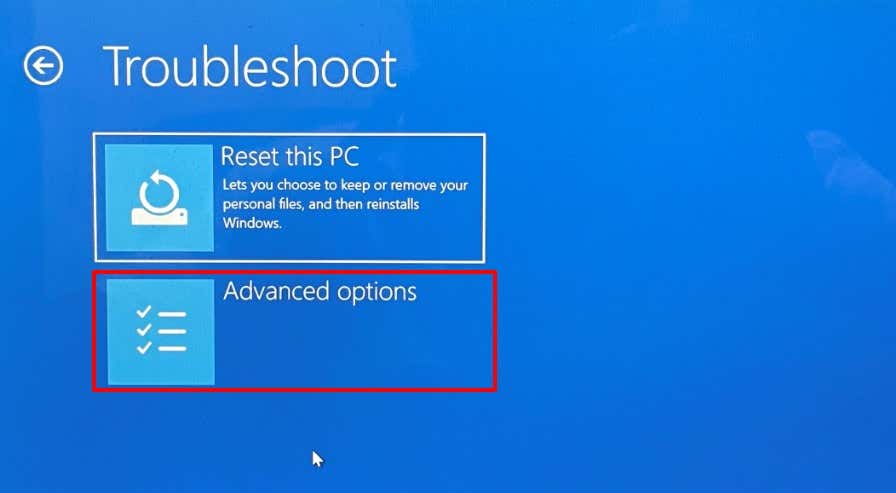
- UEFI 펌웨어 설정(UEFI Firmware Settings) 을 선택 합니다 .

- 다시 시작(Restart) 을 클릭 하여 PC를 BIOS 설정 유틸리티로 부팅합니다.
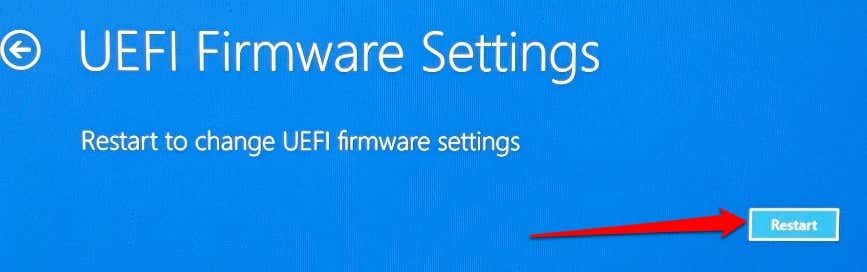
BIOS 설정 인터페이스 는 PC 브랜드에 따라 다릅니다. 그럼에도 불구하고 BIOS(BIOS) 유틸리티 의 "종료" 섹션에서 BIOS 재설정 옵션을 찾아야 합니다.
- 종료로 이동하고 화살표 아래쪽 키를 사용하여 선택기를 기본 설정 로드(Load Default Settings,) 로 이동 하고 Enter 키(Enter) 를 누릅니다 .

BIOS 설정을 기본값 으로 재설정하는 옵션을 찾을 수 없으면 PC 제조업체에 문의하거나 장치의 사용 설명서를 확인하십시오.
- 예(Yes) 를 선택 하고 Enter 키(Enter) 를 누릅니다 .

- 커서를 Exit Saving Changes 로 이동 하고 Enter 키를 누릅니다(Enter) .

그러면 PC의 BIOS 가 기본 설정으로 복원되고 Windows 가 부팅 됩니다. 문제가 해결되었는지 확인하려면 PC를 종료하고 다시 켜십시오. PC가 켜질 때 "CMOS 체크섬 불량" 오류가 계속 발생하면 다음 문제 해결 단계를 시도하십시오.
BIOS 업데이트
PC의 BIOS 버전(PC’s BIOS version) 이 제조업체 웹사이트의 최신 버전과 일치하지 않는 경우 BIOS 업데이트 를 수행해야 합니다 ("드라이버 다운로드" 또는 " BIOS " 섹션 확인). PC 모델과 일치하는 업데이트가 포함된 BIOS(BIOS) 유틸리티를 다운로드하고 관리자 권한으로 실행하면 도구가 장치의 BIOS 를 자동으로 업데이트합니다 .

계속하기 전에 BIOS 가 PC 마더보드의 섬세한 구성 요소라는 것을 이해하십시오. 잘못된 업데이트를 설치하거나 BIOS 를 잘못 업데이트하면 마더보드가 영구적으로 손상될 수 있습니다. 당신이 당신의 장치를 망치지 않도록 편지에 PC 제조업체의 지침을 따르십시오.
즉, PC 제조업체의 웹사이트에서만 BIOS 파일 을 다운로드할 것을 강력히 권장합니다 . 또한 BIOS 업데이트가 PC 모델에 속하는지 확인하십시오. PC에 다른 장치의 BIOS 파일을 설치하면 마더보드가 벽돌이 됩니다.(BIOS)
마지막으로 BIOS(BIOS) 업데이트 중에 PC의 전원을 끄거나 다시 시작하지 마십시오 . 작동 중 중단(예: 전원 서지 또는 정전)은 BIOS 또는 마더보드에 손상을 줄 수 있습니다.
CMOS 배터리 교체
앞에서 언급했듯이 CMOS 에 전원을 공급하는 배터리 가 약하면 컴퓨터에서 BIOS 파일의 무결성을 확인하지 못할 수 있습니다. (BIOS)CMOS 배터리 결함의 징후 로는 잘못된 데이터 및 시간, (Signs)응답하지 않는 주변 장치(unresponsive peripherals) , 인터넷 연결 문제 등이 있습니다.

이러한 문제 해결 수정을 시도한 후에도 CMOS 체크섬 오류가 계속 발생하면 CMOS 배터리가 불량일 수 있습니다. 아니면 위치에서 옮겨졌을 수도 있습니다.
숙련된 컴퓨터 기술자인 경우에만 CMOS 배터리 를 재조정하거나 교체해야 합니다 . 그렇지 않으면 가까운 수리 센터를 방문하거나 PC 제조업체에 문의하세요.
하드웨어 손상 확인
PC 마더보드가 부분적으로 또는 완전히 손상되면 "CMOS 체크섬 불량" 오류가 발생할 수도 있습니다. PC를 수리 센터로 가져가 마더보드에 물리적 손상이 있는지 검사하십시오.
How to Fix a CMOS Checksum Error
In Windowѕ, CMOS standѕ for Complementary Metal-Oxide Sеmiconduсtor. It is a battery-powered memory locаted оn your computer’s motherboard. Τhe term also describes a memory technology that helps the Basic Іnput/Output System (BIOS) program on your PC store vital system datа like date & time settіngs, boot seqυence, disk drive information, and other system confіgurаtions.
If there’s a problem with this memory, your PC will display a “CMOS Checksum Bad” error before it boots Windows. In this guide, we’ll show you what causes the error and how to get it fixed.

What Causes CMOS Checksum Error in Windows?
“Checksum” describes a value (number or letter) used to monitor or verify the integrity of files in a storage device. You’ll get the “CMOS Checksum Bad” error on your PC if values in the CMOS memory are corrupt. This could be due to installing an incorrect or corrupt BIOS update. The CMOS itself is powered by a dedicated battery, so you might also get the CMOS checksum error if the CMOS battery is weak, bad, or old.
Power surges or improperly disconnecting your PC from a power outlet can also cause the CMOS checksum error. Despite having numerous causative factors, the “CMOS Checksum Bad” is easy to fix.
Fun Fact: CMOS is also referred to as Real-Time Clock (RTC), Complementary-Symmetry Metal-Oxide-Semiconductor (COS-MOS), or Non-Volatile RAM (NVRAM).
How to Fix CMOS Checksum Bad Error
If your Windows PC displays a “CMOS Checksum Bad” error when booting up, the troubleshooting solutions listed below should resolve the problem.
Perform an Automatic Repair
You can also use the Start-Up Repair tool to fix issues preventing Windows from booting correctly. Shut down your computer and follow the steps below.
- If your PC is powered on, head to Settings > Update & Security > Advanced startup > Restart Now.

If Windows won’t boot, shut down your computer and power it back on. When the screen lights up, press the F8 or F11 key repeatedly until the advanced startup menu comes on the screen.
Another way to load the advanced startup menu is to restart your PC in three successions. That is, power on your PC and hold the power button immediately until your PC goes off. Repeat that three times and your PC should load the advanced startup menu on the third try.
- Select Troubleshoot.

- Select Advanced options.
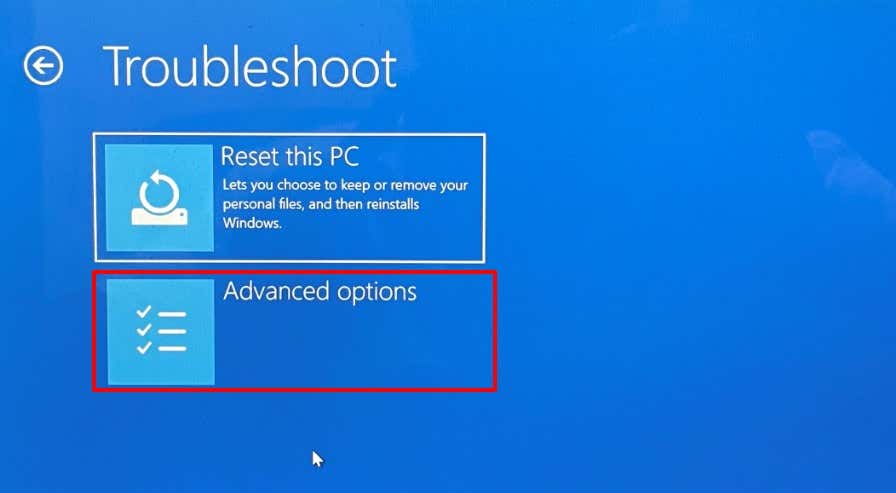
- Select Start-up Repair.

- Enter your account’s password click Continue. Leave the dialog box empty and click Continue if your account isn’t password-protected.

The tool will diagnose your PC and attempt to fix all system errors preventing it from booting correctly. Restart your computer when the operation reaches completion and check if that fixes the CMOS checksum.
Reset BIOS to Factory Default
Performing a BIOS reset will erase all information saved in the CMOS. On the positive side, the operation will also remove corrupt data and incorrect BIOS values. How you access your BIOS and reset it to factory default would depend on your motherboard and your PC’s brand.

Refer to our tutorial on resetting BIOS in Windows for more information. Ensure you reboot your computer after resetting BIOS. That’ll rebuild the checksum values and fix the CMOS error.
Press F1 or F2 on the error page to enter the BIOS setup page and select Load Defaults, Load Set Defaults, or whatever option is assigned to restoring BIOS to default.

Some computers may require you to press a different key (usually Del or F8) to enter the Windows BIOS setup page. Check the instructions on the error page to be sure.
If you exited the error page, you can reset the BIOS from the Windows Advanced Startup menu. Power off your PC and wait for about 20-30 seconds for it to shut down completely.
- Press the power button and hold the F8 or F11 key as your PC boots up, precisely before the Windows logo appears on the screen.
- Select Troubleshoot.

- Select Advanced options.
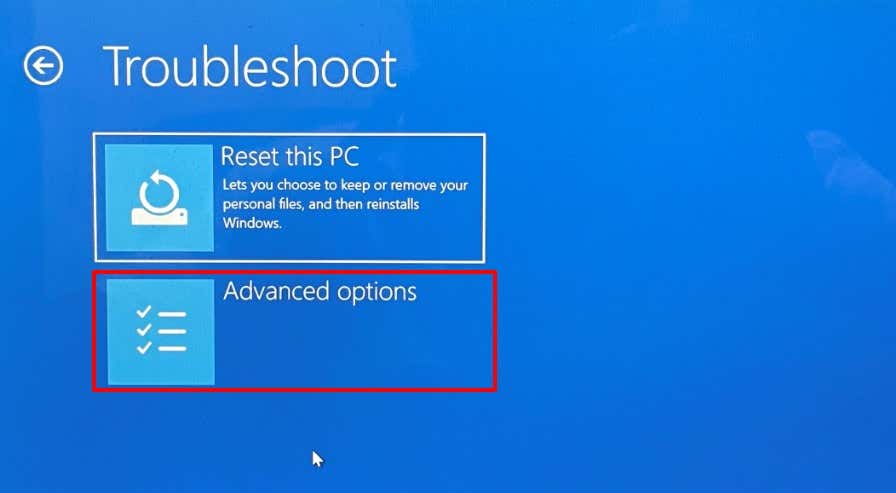
- Select UEFI Firmware Settings.

- Click Restart to boot your PC to the BIOS setup utility.
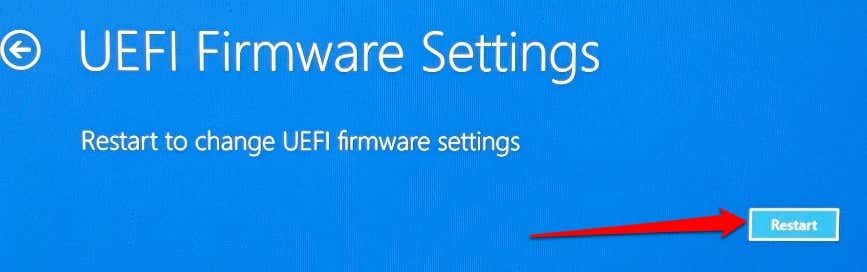
The BIOS setup interface will vary based on your PC’s brand. Nonetheless, you should find the option to reset BIOS in the “Exit” section of the BIOS utility.
- Go to the Exit, use the arrow-down key to move the selector to Load Default Settings, and press Enter.

If you don’t find the option to reset the BIOS settings to default, contact your PC’s manufacturer or check your device’s instruction manual.
- Select Yes and press Enter.

- Move the cursor to the Exit Saving Changes and press Enter.

That will restore your PC’s BIOS to default settings and boot Windows. To confirm if that fixed the problem, shut down your PC and turn it back on. Try the next troubleshooting step if you still get the “CMOS Checksum Bad” error when your PC comes on.
Update BIOS
You should perform a BIOS update if your PC’s BIOS version doesn’t correspond with the latest version on the manufacturer’s website (check the “Driver Download” or “BIOS” section). Download the BIOS utility containing the update that matches your PC model, run it with administrative privileges, and let the tool automatically update your device’s BIOS.

Before you proceed, understand that the BIOS is a delicate component of your PC’s motherboard. Installing the incorrect update, or updating BIOS wrongly, can do permanent damage to the motherboard. Follow the PC manufacturer’s instructions to the letter so you don’t ruin your device.
That said, we strongly advise that you download BIOS files only from your PC manufacturer’s website. Also, be extra sure that the BIOS update belongs to your PC model. Installing another device’s BIOS file on your PC will brick the motherboard.
Finally, do not power off or restart your PC during the BIOS update. Any interruption (e.g., power surge or outage) during the operation can damage the BIOS or motherboard.
Replace the CMOS Battery
As mentioned earlier, your computer may be unable to verify the integrity of BIOS files if the battery powering the CMOS is weak. Signs of a failing CMOS battery include incorrect data & time, unresponsive peripherals, problems connecting to the internet, etc.

If you still get the CMOS checksum error after trying these troubleshooting fixes, the CMOS battery is probably bad. Or perhaps, it’s displaced from its position.
You should only attempt to readjust or replace the CMOS battery if you’re a skilled computer technician. Otherwise, visit a nearby repair center or contact your PC manufacturer.
Check for Hardware Damage
Partial or complete damage to your PC’s motherboard can also trigger the “CMOS Checksum Bad” error. Take your PC to a repair center to get your motherboard examined for physical damage.